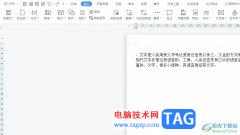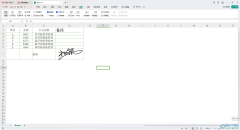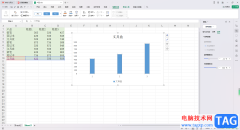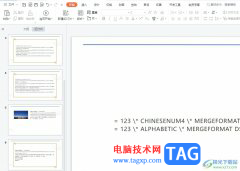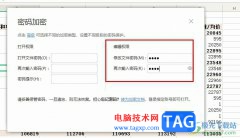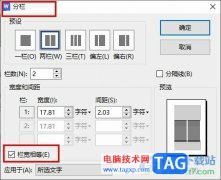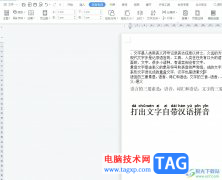越来越多的用户会选择在wps软件中处理文件的编辑问题,软件中强大的功能满足了大部分用户的编辑需求,并且能够有效的帮助用户完成编辑工作,所以wps软件成为了大部分用户必备的一款办公软件,当用户在wps软件中编辑文档文件时,在页面上插入了文本框后,想要将其中的文字进行模糊处理,却不知道怎么来操作实现,其实操作的过程是很简单的,用户直接在文本工具中找到文本效果选项,接着在下拉选项卡中选择需要的阴影模糊效果即可解决问题,那么接下来就让小编来向大家分享一下wps将文字模糊处理的方法教程吧,希望用户在看了小编的教程后,能够从中获取到有用的经验。
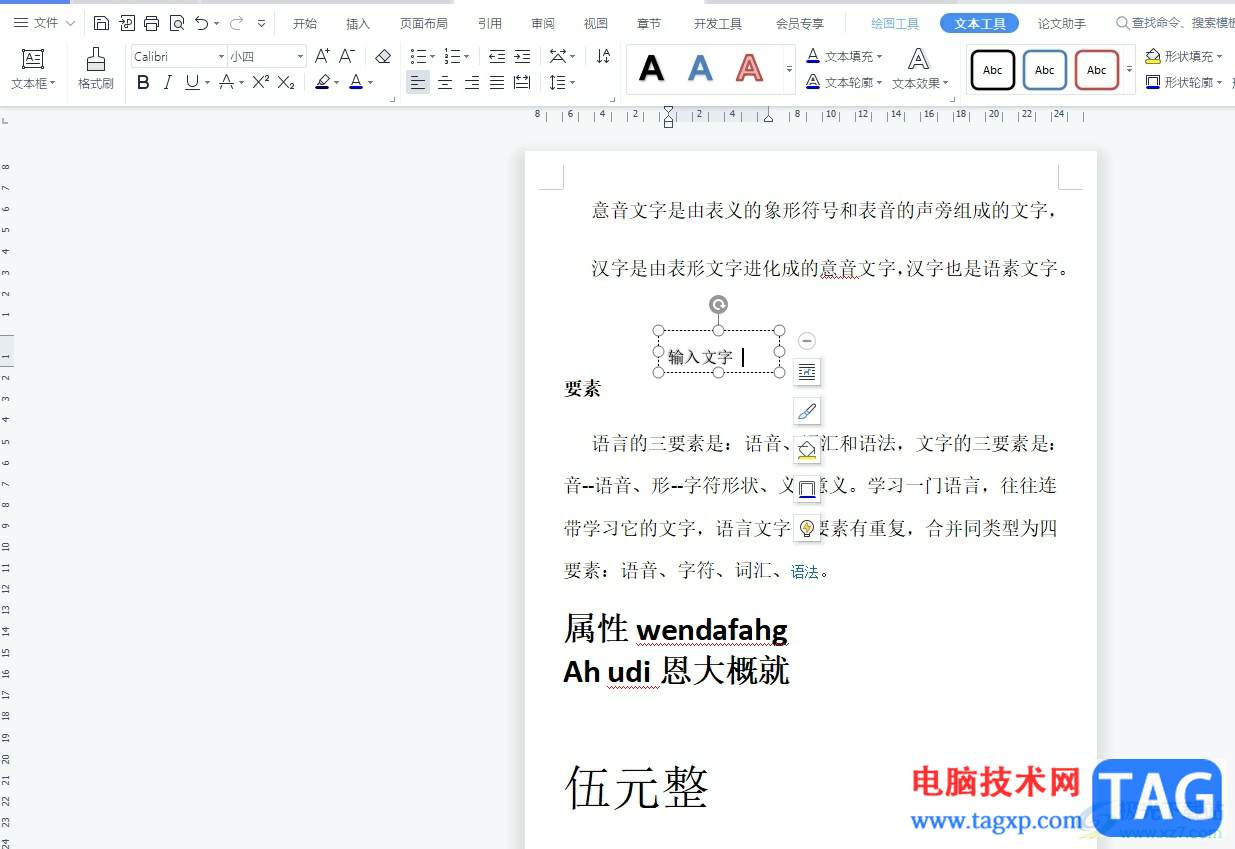
方法步骤
1.用户在电脑上打开wps软件,并来到文档文件的编辑页面上来插入文本框
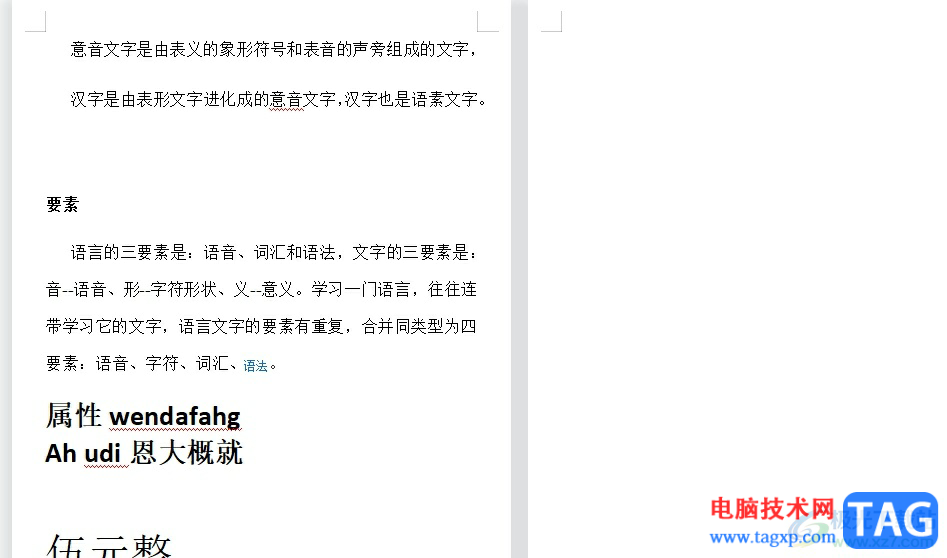
2.在页面上方的菜单栏中点击插入选项,将会显示出相关的选项卡,用户选择文本框选项

3.接着可以看到弹出来的下拉选项卡,用户选择其中的横向选项来绘制文本框
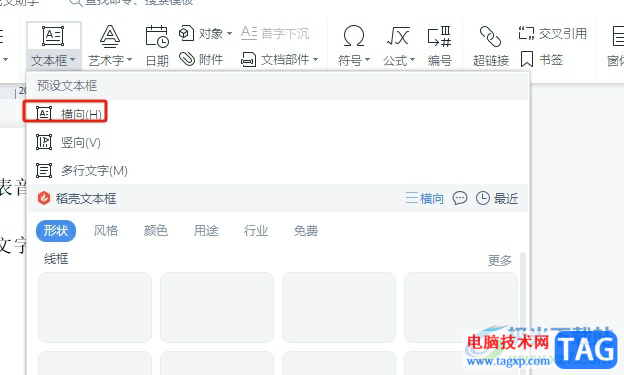
4.这时在页面上绘制出文本框后,用户按照需求来输入文本内容并选中文本框,然后在菜单栏中点击文本工具选项,弹出相关的选项卡后,用户选择文本效果选项
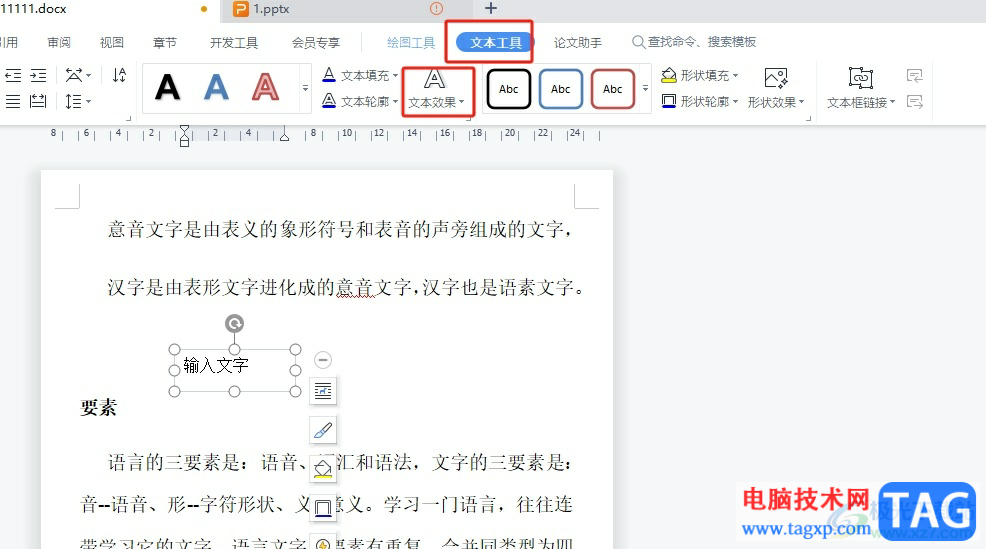
5.在弹出来的下拉选项卡中,用户选择其中的阴影选项,在右侧展示出相关的功能选项后,用户按照需求来选择阴影效果即可
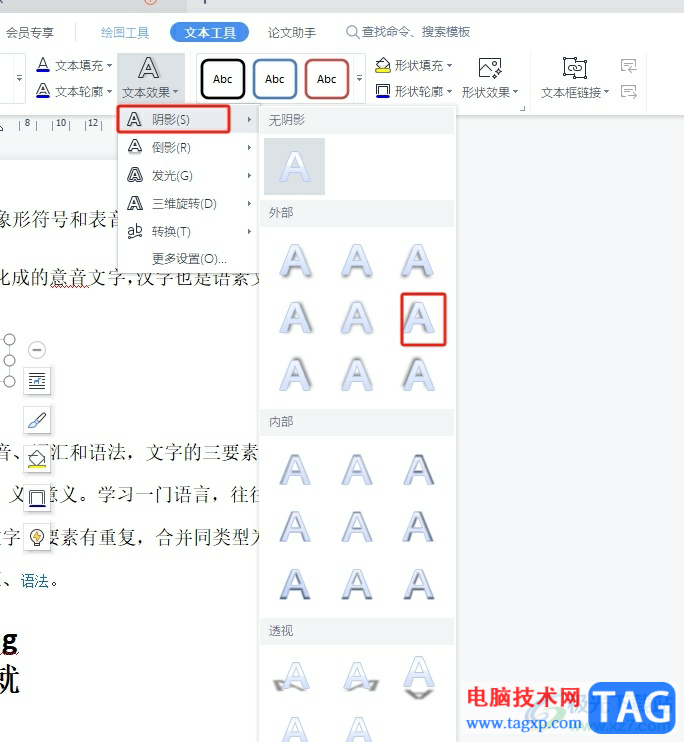
6.如图所示,用户完成上述操作后,就会发现文字内容成功进行了模糊处理
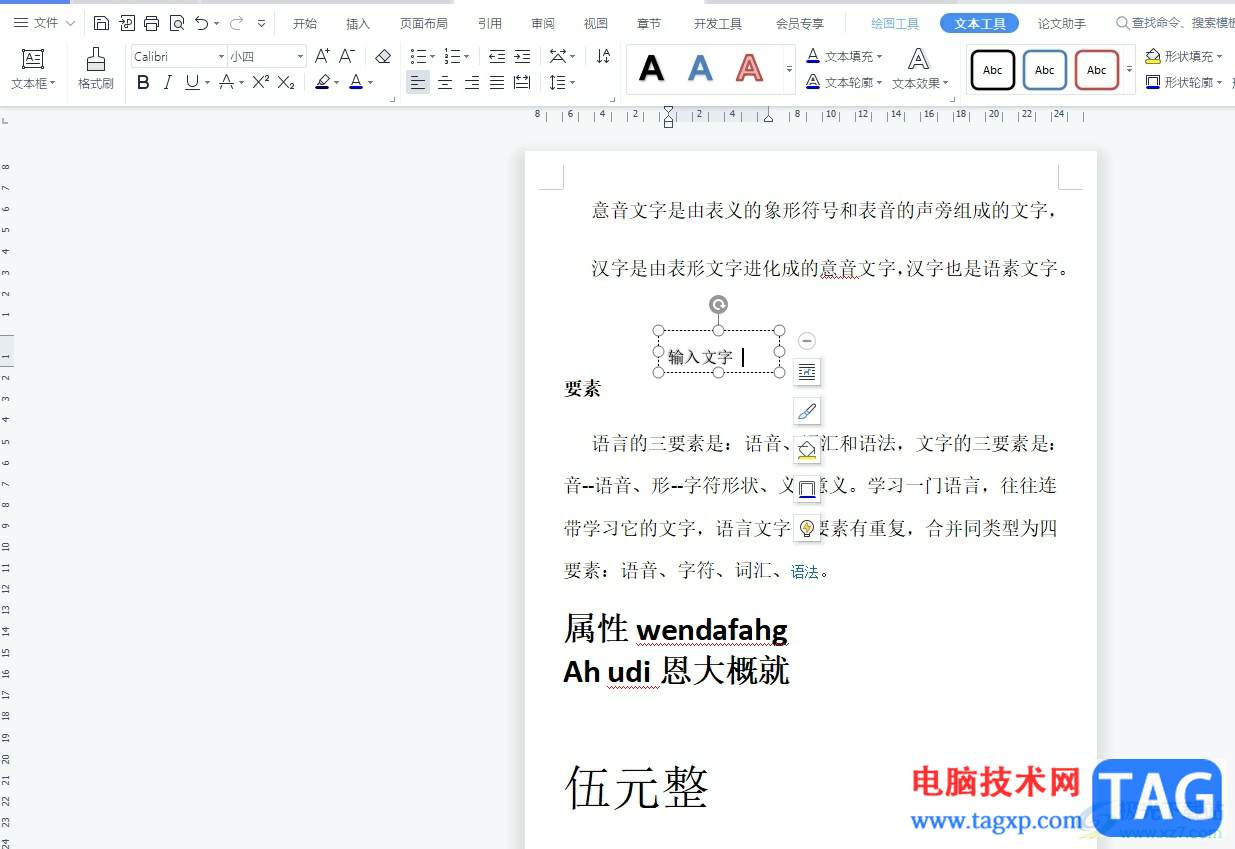
以上就是小编对用户提出问题整理出来的方法步骤,用户从中知道了大致的操作过程为插入文本框-输入文字-点击文本工具-文本效果-选择阴影效果这几步,方法简单易懂,因此感兴趣的用户可以跟着小编的教程操作试试看,一定可以成功将文字模糊处理的。